win10 20h2早在去年就已经正式发布了,最近有不少小伙伴们反映更新win10 20h2版本的时候失败,失败的原因有各种各样的,这里为大家带来几种详细的解决办法,看看能不能帮助大家解决20h2更新失败的问题吧。

win10系统20h2版本更新失败解决方法
一、检查互联网连接
如果未连接到internet,则无法下载和安装更新。
打开网络浏览器,然后打开百度进行查询,你会注意到互联网连接是否正常工作。
二、电脑上有足够的空间
windows 10更新很大,你的电脑至少需要16gb的可用空间才能升级32位操作系统,对于64位操作系统则需要32gb。你可以删除不相关的文件,也可以使用云存储(例如onedrive或google drive)在本地存储上腾出空间。
请按照以下步骤在windows电脑上腾出空间:
1、打开设置》系统》存储。
2、在“本地磁盘c:”部分下,单击“临时文件”部分。
3、选择要清除的项目以释放空间。
4、点击删除文件按钮。
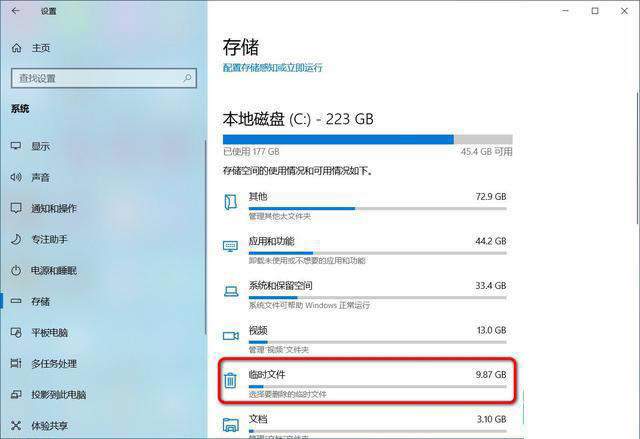
三、暂停windows更新
这是一个有趣的技巧,有点违反常识。如果你正在处理下载更新问题,则暂停和恢复windows更新可以解决此问题。
要在windows 10上使用暂停和恢复更新,请执行以下步骤:
1、打开设置》更新和安全》windows更新。
2、点击“暂停更新7天”按钮。
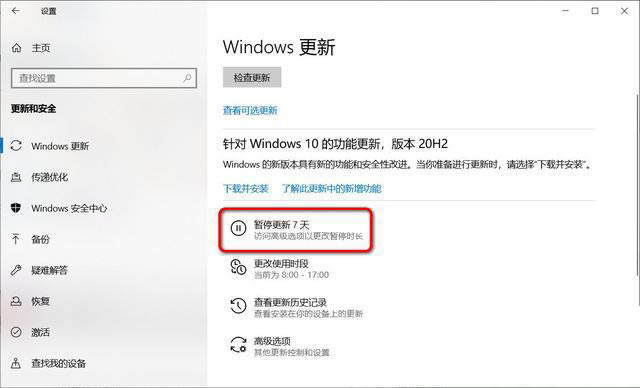
3、重新启动电脑。
4、打开设置》更新和安全》windows更新,单击“恢复更新”按钮。
完成这些步骤后,请尝试再次检查更新。
与删除softwaredistribution目录(这是我的下一个建议)相比,这更容易,压力也较小。
四、使用windows更新疑难解答
windows提供了一个疑难解答工具,可以诊断和解决各种windows更新和安装问题。
如果你遇到问题或错误(例如0x80070020、0x80240438、0xc19001e2、0x80070424、0x80242006、0x8007000e,0x80d02002、0x80070070、0x80096004、0x80080005、0x8007000d或0x80240034)。则可以使用一些步骤来修复windows更新。
1、打开设置》更新和安全》疑难解答。
2、在“其他疑难解答”部分下,选择“ windows更新”选项。
3、单击“运行疑难解答”按钮。
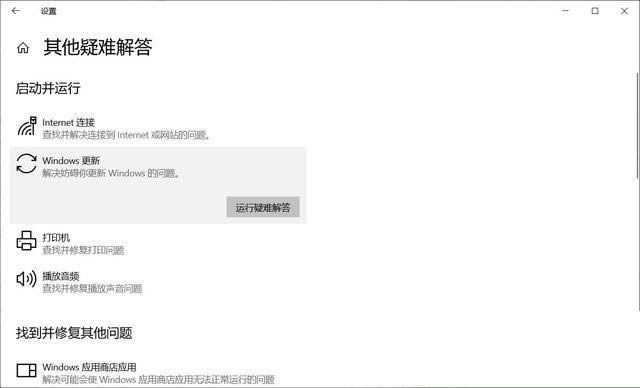
4、点击关闭按钮。
完成所有步骤后,疑难解答程序将诊断并找到任何问题,并解决与windows更新有关的问题。
五、重新启动电脑
有时,系统的简单重新启动可以解决电脑上的windows 10更新错误。
1、单击开始按钮。
2、点击电源选项菜单。
3、点击“重启”按钮。
六、启动windows更新服务
windows update服务旨在处理windows更新以及与其相关的所有过程。如果windows update服务已停止,那么在安装windows更新时可能会出现错误代码0x80070422。因此,应确保windows update服务以自动启动类型运行。
1、按键盘上的win + r键以调出“运行”对话框。然后在框中键入service、msc,然后按enter。
2、在服务窗口中,导航到windows update并双击它。
3、在弹出窗口中,从“启动类型”部分的下拉菜单中选择“自动”。如果服务已停止,请单击开始按钮。
4、点击应用按钮保存更改,然后选择确定。
七、拔下额外的硬件
微软官方的故障排除指南建议删除基本功能不需要的所有外部存储设备以及驱动器、扩展坞和其他可能已插入电脑的硬件。
八、检查设备管理器中的错误
如果现有驱动程序与较新的windows版本不兼容,则可能会干扰安装过程。
1、在任务栏上的搜索框中键入“设备管理器”,从结果中选择设备管理器,打开它。
2、在弹出的窗口中,查找旁边带有黄色感叹号的设备。
3、右键单击设备名称,然后选择更新驱动程序软件或卸载以更正错误。
九、稍后检查windows更新
至今已经有超过十亿台windows 10电脑。当微软为所有电脑发布windows 10更新时,数百万的用户请求windows服务器的最新更新,这种做法有时会阻塞服务器,并且你可能会在电脑上遇到windows 10更新错误。
在这种情况下,你别无选择,只有耐心等待几个小时,然后才能使用windows更新服务。
以上就是win1020h2更新失败怎么解决?win10系统20h2版本更新失败解决方法的详细内容,更多关于win10系统20h2更新失败的资料请关注代码网其它相关文章!


发表评论